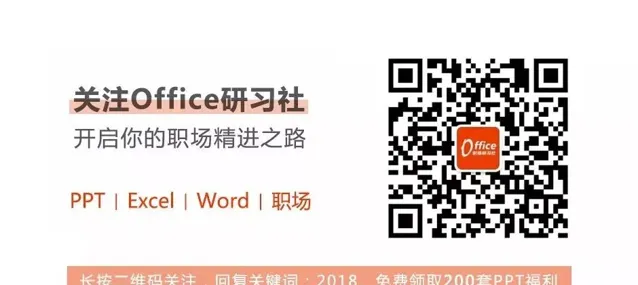点击 👆 office研习社 👇 关注星标 ★ 不迷路
你好,我是小智。
在Word文档的使用操作中,你是否还会输入横向的文字?
对于一些文字的特殊处理功能不太清楚?今天就给大家分享四个改变文字方向的技巧。
在Word中,输入的格式默认为横向,但当我们处理一些文件的时候,需要输入竖向或者斜向的文字时,我们该如何操作呢?
下面,跟我一起来学习这四个技巧吧!
1、利用「@」字符
我们只需要选中文字,然后在
「字体」
的前面输入
「@」
回车即可。
2、利用「文字方向」
1)
选中文字后,在
「布局」
---
「文字方向」
中选择
「垂直」
。
此时即可将文字竖向排列,但上方的英文文本的垂直方向不是你想要的效果的话?你该如何调整呢?
(ps:但是需要注意的是,页面也会随之改变为横向)
2) 不用担心,我们只需要先选中文本,点击 「开始」 ,选择 「字体」 工具栏中的 「改变大小写」 , 「全角」 即可。
3) 除了上面那个方法,我们还可以选中文本, 「右键」 鼠标,选择 「文字方向」 ,在其中选择你想要的文字方向效果就可以啦。
3、利用「文本框」
1)
选中文字文本,点击
「插入」
---
「文本框」
---
「绘制竖向文本框」
。
你也可以先用此方法插入竖向文本框后,再输入文字。
4、将文字转换成「图片」
只需要先将文字文本选中,
「Ctrl+C」
复制,然后右键鼠标选择
「粘贴选项」
中的
「图片」
,这时候就会将文本转换成了图片。
你就可以通过旋转图片,调整到你想要的效果。
以上就是今天分享的干货技巧,你Get到了吗?别忘记动手练习鸭~
office研习社,每天陪你学习一点点,进步一点点。
喜欢今天的文章,别忘记 「收藏」 点 「在看」 支持~
咱们下期再见!^_^
— END —
©作者:小智,office研习社主编。来源:office研习社(ID:office_360)每天陪你学习一点点,进步一点点。